“Como recuperar arquivos excluídos permanentemente em meu PC com Windows?” – uma pergunta do Quora
Esta é uma das perguntas mais frequentes. Como recuperar arquivos excluídos permanentemente? Bem, existem vários métodos para recuperar arquivos excluídos permanentemente do Windows. Recuperar esses arquivos do Windows não é uma tarefa muito difícil. Seu sistema em execução no Windows possui muitos desses recursos integrados e também algumas lacunas, o que facilita a recuperação desses arquivos.
Parte 1. Motivo da exclusão permanente dos arquivos do seu sistema
Na maioria das vezes, quando você exclui um arquivo ou o move para a lixeira, ele não é excluído. O arquivo só é excluído de sua pasta e permanece no sistema na Lixeira. O arquivo é excluído temporariamente e pode ser recuperado da Lixeira. Somente quando você também exclui um arquivo da Lixeira ou se esvazia toda a Lixeira, seus arquivos são excluídos permanentemente do sistema.
Parte 2. Para onde vão os arquivos excluídos permanentemente no seu Windows?
Depois de excluir permanentemente os arquivos do seu sistema, você pode pensar que todos os arquivos excluídos e seus dados desapareceram. Mas o fato é que nenhum deles sai do seu sistema tão facilmente. Os arquivos que você excluiu e seus dados permanecem ocultos em seu sistema. Quando você exclui permanentemente um arquivo, o Windows marca o espaço que ele ocupava no disco como livre, o que nos faz pensar que os dados foram excluídos. Mas foi apenas a localização dos dados no disco que foi apagada. Os dados e os arquivos permanecem no seu disco rígido, até e a menos que sejam substituídos por novos dados. Somente quando novos dados ocupam o espaço, os dados antigos excluídos são excluídos permanentemente do seu sistema, de verdade.
Parte 3. É possível recuperar arquivos excluídos permanentemente
Sim, é possível recuperar arquivos excluídos permanentemente do Windows. Conforme explicado acima neste artigo, mesmo quando você exclui permanentemente um arquivo do sistema, ele ainda permanece oculto na unidade. Assim, usando qualquer ferramenta de recuperação poderosa, você pode recuperar facilmente arquivos excluídos permanentemente.
Parte 4. 3 melhores métodos para recuperar arquivos excluídos permanentemente no Windows
Se quiser recuperar arquivos excluídos permanentemente do seu sistema, você pode fazer isso com a ajuda de vários métodos discutidos abaixo.
Método 1. Restaurar do backup
Ao excluir permanentemente um arquivo do sistema, o primeiro método que você deve tentar é recuperá-lo de um backup. Se você tiver um backup de arquivos excluídos, será mais fácil simplesmente recuperar esses arquivos excluídos permanentemente. Você não precisa realizar uma recuperação desses arquivos excluídos; você pode simplesmente recuperá-los de um backup no Windows.
As etapas a seguir mostrarão como recuperar arquivos excluídos permanentemente do backup:
Passo 1. Quando estiver na tela inicial do seu Windows, vá até a barra de pesquisa e procure por “Painel de Controle”. Quando estiver no Painel de Controle, procure a opção “Sistema e Segurança”. Em Sistema e Segurança, você verá “Backup e Restauração (Windows 7)”. Clique nisso.

Passo 2. Agora, como você está na janela Backup e Restauração, você verá um painel Restaurar abaixo do painel Backup. Você verá a opção “Restaurar meus arquivos”, clique nela e siga as instruções a seguir para recuperar seus arquivos excluídos permanentemente.
Passo 3. Se a opção “Restaurar meus arquivos” estiver faltando, provavelmente você não tem o Backup do Windows configurado. Portanto, caso você tenha feito um backup manualmente, você pode selecionar “Selecionar outro backup para restaurar arquivos” e seguir as instruções para recuperar arquivos excluídos permanentemente.
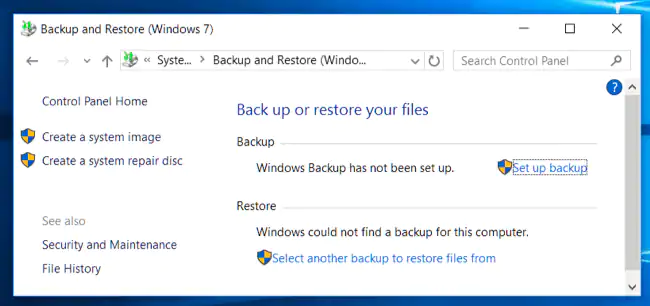
Observação: Você poderá recuperar arquivos excluídos permanentemente usando o método mencionado acima somente se já tiver o backup desses arquivos. Você pode recuperar do backup feito manualmente ou do backup feito pelo Windows usando o recurso Backup.
Método 2. Restaurar de versões anteriores
Caso você tenha excluído uma versão anterior do seu arquivo e queira recuperá-lo, você pode recuperá-lo simplesmente seguindo os passos mencionados abaixo. É muito fácil recuperar arquivos excluídos permanentemente no Windows se for uma versão anterior de um arquivo que você já possui.
Siga as etapas mencionadas abaixo para recuperar arquivos excluídos permanentemente de versões anteriores:
Passo 1. Para restaurar as versões anteriores excluídas permanentemente do seu arquivo. Primeiro você precisa ir até a pasta onde o arquivo está localizado.
Passo 2. Depois de encontrar o arquivo cujas versões anteriores deseja recuperar, basta “clicar com o botão direito” no arquivo. No menu pop-up, você verá a opção “Restaurar versões anteriores”, clique nessa opção e escolha a versão a ser recuperada.
Passo 3. Ou você pode ir em “Propriedades” e escolher a versão na aba “Versão Anterior”. Basta selecionar e recuperar a versão que deseja recuperar.
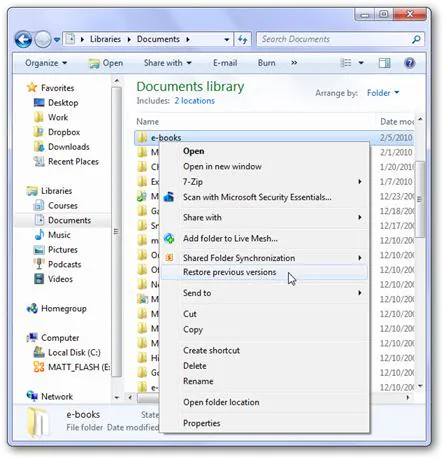
Observação: A recuperação de versões anteriores de arquivos excluídos permanentemente só é possível quando existia uma versão anterior dos arquivos. Se for a primeira versão salva do seu arquivo, você provavelmente não conseguirá recuperar nenhuma das versões anteriores.
Método 3. Recuperar arquivos excluídos permanentemente com software
Se algum dos métodos mencionados acima não ajudar na recuperação de arquivos excluídos permanentemente, você provavelmente deveria tentar uma poderosa ferramenta de recuperação de dados.
Recomendamos que você use Recuperação de dados MacDeed , seus poderosos modos de digitalização e capacidade de recuperar todos os tipos de arquivos podem definitivamente ajudá-lo a recuperar todos os seus arquivos excluídos permanentemente. Com MacDeed Data Recovery, você pode ter certeza de que todos os seus arquivos serão recuperados, e isso também com a mais alta qualidade. MacDeed Data Recovery garante recuperação eficiente e poderosa de arquivos perdidos de qualquer tipo de dispositivo.
Recuperação de dados MacDeed – Melhor software para recuperar arquivos excluídos permanentemente do Windows!
- Ele pode recuperar todos os tipos de arquivos excluídos permanentemente, ou seja, mais de 1000 tipos de arquivos.
- Ele pode recuperar arquivos de todos os tipos de sistemas operacionais e dispositivos como Windows 11/10/8/7, Mac, Android, discos rígidos, câmeras, unidades USB, cartões de memória, etc.
- Ele pode recuperar arquivos excluídos permanentemente em qualquer cenário.
- MacDeed Data Recovery vem com um assistente de recuperação muito fácil de usar e uma interface de usuário interativa.
- Ele permite que você pause ou retome o processo de digitalização conforme sua conveniência.
- Ele vem com um recurso que permite visualizar os arquivos antes da recuperação.
- Você pode procurar arquivos excluídos permanentemente em uma pasta específica ou de acordo com o tipo de arquivo.
Experimente de graça Experimente de graça
Como recuperar arquivos excluídos permanentemente usando MacDeed Data Recovery?
MacDeed Data Recovery vem com um assistente de recuperação fácil e uma interface gráfica muito interativa. É muito fácil recuperar arquivos excluídos permanentemente com a ajuda do MacDeed Data Recovery. Tudo que você precisa fazer é seguir as etapas mencionadas abaixo.
Passo 1. Na primeira janela após iniciar o programa, você verá que todos os discos e dispositivos de armazenamento do seu sistema estão listados em diferentes categorias. Se você tiver alguma unidade de armazenamento externa conectada, ela também será listada na janela. Selecione a unidade de armazenamento da qual deseja recuperar os arquivos excluídos permanentemente e clique em “Iniciar”.

Bônus: MacDeed Data Recovery permite que você selecione uma pasta, área de trabalho ou lixeira específica, além de verificar a recuperação de seus arquivos excluídos permanentemente. Você pode selecionar qualquer um deles na “Etapa 1”.
Passo 2. O programa fará a varredura na unidade ou pasta selecionada para encontrar os arquivos que deseja recuperar. Enquanto isso, você pode pausar e retomar o processo de digitalização a qualquer momento. Além disso, se você já vê o arquivo na lista de resultados verificados, enquanto a verificação ainda está em andamento, você pode simplesmente pausar a verificação e prosseguir com a recuperação.

Etapa 3. Depois que todos os arquivos estiverem listados após a verificação de sua unidade, você pode procurar os arquivos excluídos permanentemente que deseja recuperar ou percorrer todos os arquivos para encontrá-los. Depois de encontrar os arquivos, selecione todos eles e clique no botão “Recuperar” localizado no canto inferior direito da janela. Se solicitado, escolha um local seguro para restaurar todos os arquivos selecionados.

Depois de clicar no botão Recuperar, os arquivos selecionados serão restaurados. Você pode então ir para o local selecionado e acessar todos os arquivos excluídos permanentemente que agora foram recuperados.
Se você excluiu permanentemente seus arquivos importantes por engano, será necessário recuperar esses arquivos excluídos permanentemente. Você pode usar qualquer um dos métodos mencionados acima ou também pode usar Recuperação de dados MacDeed para uma recuperação mais confiável de seus arquivos excluídos.

